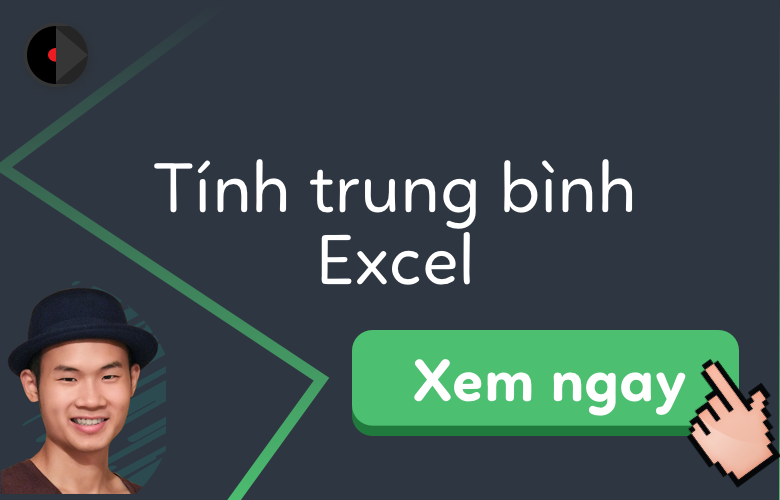
Cách tính giá trị trung bình một dãy dữ liệu trừ giá trị 0 trong Excel
Thông thường, hàm AVERAGE có thể giúp bạn tính toán giá trị trung bình của dãy bao gồm cả giá trị 0 trong Excel. Tuy nhiên, nếu bạn muốn loại trừ các giá trị 0 ra khỏi tính toán, Học Excel Online sẽ hướng dẫn các bạn một vài phương pháp.
Tính giá trị trung bình trừ của dữ liệu trừ giá trị 0 bằng công thức
Nếu bạn sử dụng Excel 2007/2010/2013, hàm AVERAGEIF có thể giúp bạn giải quyết vấn đề này một cách nhanh chóng và dễ dàng.
1. Nhập công thức =AVERAGEIF(B2:B13,”<>0″) vào ô trống bên cạnh dữ liệu của bạn.
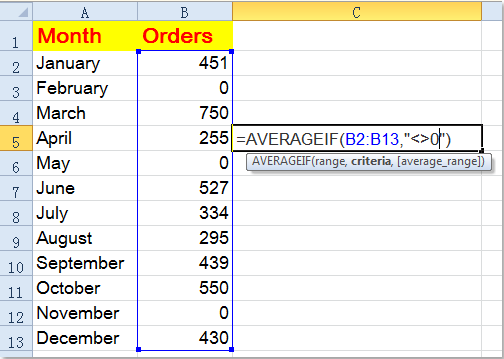
Chú ý. Trong công thức trên, B2:B13 là vùng dữ liệu bạn muốn tính trung bình bao gồm cả giá trị 0, bạn có thể thay đổi nếu muốn Nếu có ô trống trong vùng dữ liệu này, công thức cũng sẽ tính trung bình dữ liệu bao gồm cả ô trống.
2. Nhấn Enter. Kết quả trung bình không bao gồm giá trị 0 như sau:
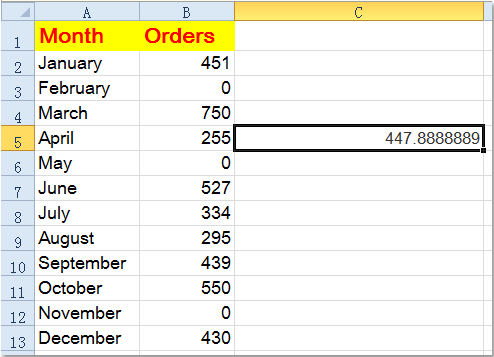
Chú ý. Công thức không có hiệu quả trong Excel 2003. Nếu bạn sử dụng phiên bản 2003, bạn nên kết hợp hàm SUM và COUNTIF như sau:
=SUM(B2:B13)/COUNTIF(B2:B13,”>0″)
Học Excel văn phòng với các chuyên gia
Tác giả: dtnguyen (Nguyễn Đức Thanh)
Khóa học mới xuất bản












